FRITZ!Repeater - ręczna konfiguracja
Ręczna konfiguracja FRITZ!Repeater
Uzyskanie połączenia z routerem
Aby połączyć FRITZ!Repeater z routerem przy użyciu ręcznej konfiguracji należy podłączyć FRITZ!Repeater do zasilania i odczekać ok 2 min. Repeater należy umieścić w miejscu umożliwiającym nawiązanie stabilnego połączenia Wi-Fi pomiędzy nim, a routerem.
Kiedy urządzenie będzie w pełni uruchomione, czyli diody "Power" oraz "WLAN" będą świecić ciągłym światłem (dot. modeli FRITZ!Repeater 310, 300E, 1750E, 1160), w modelach FRITZ!Repeater 600, 1200 (AX), 2400, 3000 (AX) oraz 6000 dioda statusu będzie mrugać w 1 sekundowych odstępach, a na liście dostępnych sieci Wi-Fi dostępna będzie sieć oznaczona jako FRITZ!Repeater. Należy nacisnąć "Połącz". Kiedy system poprosi o podanie klucza (hasła) do sieci bezprzewodowej, należy wpisać 00000000 (osiem zer).
Uwaga! W przypadku modeli FRITZ!Repeater 600, 1200 (AX), 2400, 3000 (AX), 6000 klucz sieci bezprzewodowej (hasło Wi-Fi) znajduje się na naklejce pod urządzeniem oraz w instrukcji, która dołączona jest do opakowania (w postaci 20 cyfr wpisywanych jednym ciągiem).
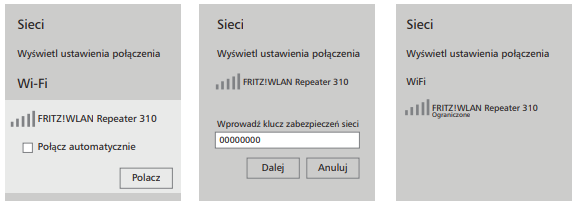
Otwarcie panelu urządzenia i wybór języka
Po połączeniu z siecią Wi-Fi o nazwie "FRITZ!Repeater" wyświetlona zostanie informacja "Połączono / Brak dostępu do Internetu". Można kontynuować konfigurację.
Aby otworzyć panel zarządzający urządzeniem, należy w przeglądarce internetowej wpisać adres http://fritz.repeater lub http://192.168.178.2 lub http://169.254.1.1
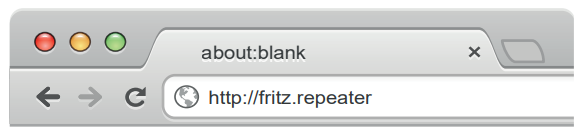
Uwaga! Strona konfiguracyjna jest zapisana w pamięci wzmacniacza. Nie jest wymagane połączenie z Internetem.
Wyświetlone zostanie okno wyboru języka. Po zaznaczeniu języka w sekcji "Language selection" należy nacisnąć przycisk "Next >" i wybrać kraj.
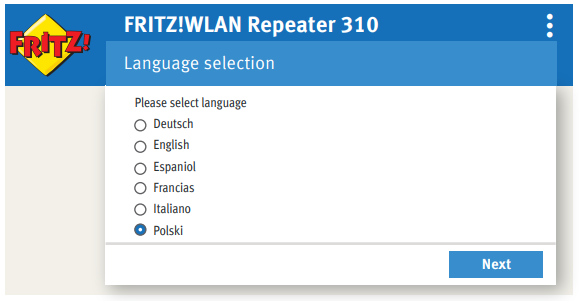
Nastąpi ponowne uruchomienie urządzenia FRITZ!Repeater. Cała procedura może potrwać do 2 minut.
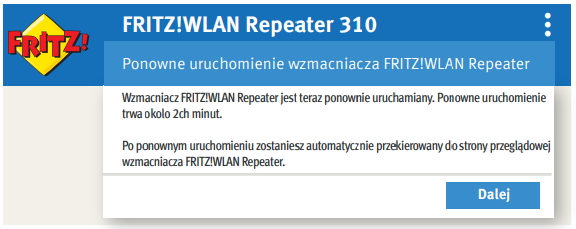
Uwaga! Jeśli po tym czasie nie nastąpi odświeżenie strony, należy sprawdzić, czy system nie połączył się z poprzednio inną, zapamiętaną siecią Wi-Fi. Jeśli to nastąpiło, należy ponownie połączyć się z siecią "FRITZ!Repeater". Jeżeli nie występuje ona na liście dostępnych sieci, należy sprawdzić czy FRITZ!Repeater jest uruchomiony i odświeżyć listę sieci.
Konfiguracja zabezpieczeń
W kolejnym oknie użytkownik jest proszony o zdefiniowanie hasła administratora urządzenia FRITZ!Repeater. Jest to hasło używane wyłącznie do zarządzania urządzeniem i powinno różnić się od hasła dostępowego do sieci oraz hasła do routera.
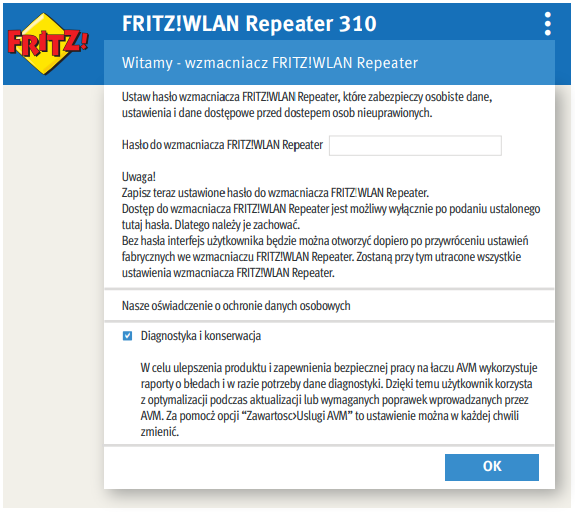
Po naciśnięciu przycisku OK użytkownik proszony jest o zalogowanie do urządzenia z wykorzystaniem zdefiniowanego przed chwilą hasła.
Łączenie FRITZ!Repeater z siecią Wi-Fi
Po poprawnym zalogowaniu zostanie wyświetlony ekran powitania. Należy nacisnąć na przycisk "Dalej"

W kolejnym oknie użytkownik proszony jest o wskazanie sieci, którą zamierza wzmocnić. Aby wybrać sieć należy zaznaczyć kwadracik znajdujący się przy jej nazwie. W przypadku wzmacniaczy FRITZ!Repeater 1200 (AX), 2400, 3000 (AX) oraz 6000 pojawią się dwie listy sieci Wi-Fi - oddzielnie dla 2,4 GHz oraz 5 GHz.
Po wybraniu sieci należy przejść do kolejnego etapu poprzez naciśnięcie przycisku "Dalej"
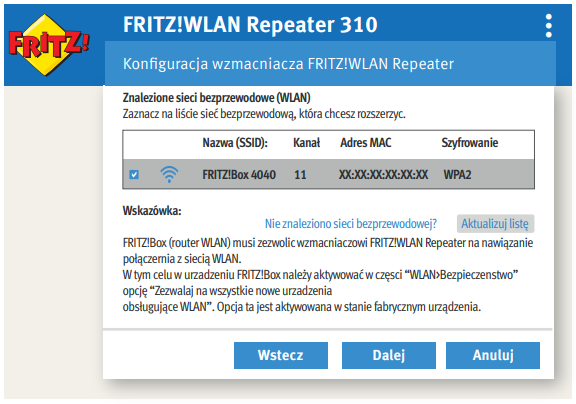
W kolejnym kroku użytkownik proszony jest o podanie rodzaju szyfrowania i klucza do sieci, której zasięg zamierza zwiększyć. Po podaniu tych informacji można przejść do kolejnego kroku klikając "Dalej".
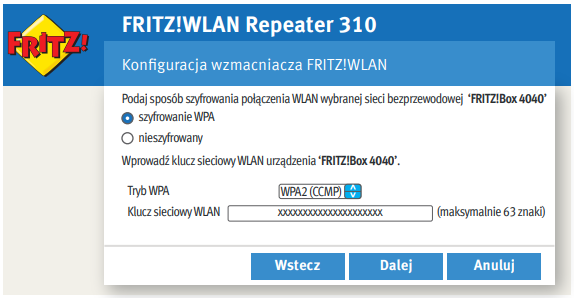
Po wprowadzeniu niezbędnych danych wyświetlone zostanie podsumowanie:

Jeśli wyświetlone dane wymagają poprawienia, należy cofnąć się do odpowiedniego etapu, wymagającego poprawienia. Kiedy wszystkie informacje są poprawne, można zakończyć procedurę przez naciśnięcie przycisku "Zakończ"
Na ekranie pojawi się podsumowanie, a wzmacniacz nawiąże połączenie z siecią Wi-Fi.
Zakończenie konfiguracji
Ważne! Po skonfigurowaniu, sieć "FRITZ!Repeater" nie będzie już dostępna. Wzmacniacz przejmuje nazwę sieci i hasło z routera. Jeśli hasło do sieci Wi-Fi było błędnie wprowadzone - wzmacniacz nie nawiąże połączenia z routerem. W takiej sytuacji należy przywrócić wzmacniacz FRITZ!Repeater do ustawień fabrycznych (nacisnąć i przytrzymać przycisk WPS/Connect na 15 sek i odczekać ok 1 min) i powtórzyć konfigurację od początku.
Prawidłowo skonfigurowany FRITZ!Repeater zapamiętuje wprowadzone ustawienia i można go przenieść do miejsca docelowego.
Zobacz także:
- FRITZ!WLAN Repeater - konfiguracja trybu pracy most LAN
- FRITZ!WLAN Repeater - kompatybilność
- FRITZ!WLAN Repeater 310 pełna instrukcja
Data ostatniej aktualizacji 14.02.2023 J
